如何在Excel中冻结窗格和拆分视图
1、我们要冻结示例表格的前三行,以保证在查看下面数据的时候能看到对应的项目标题。
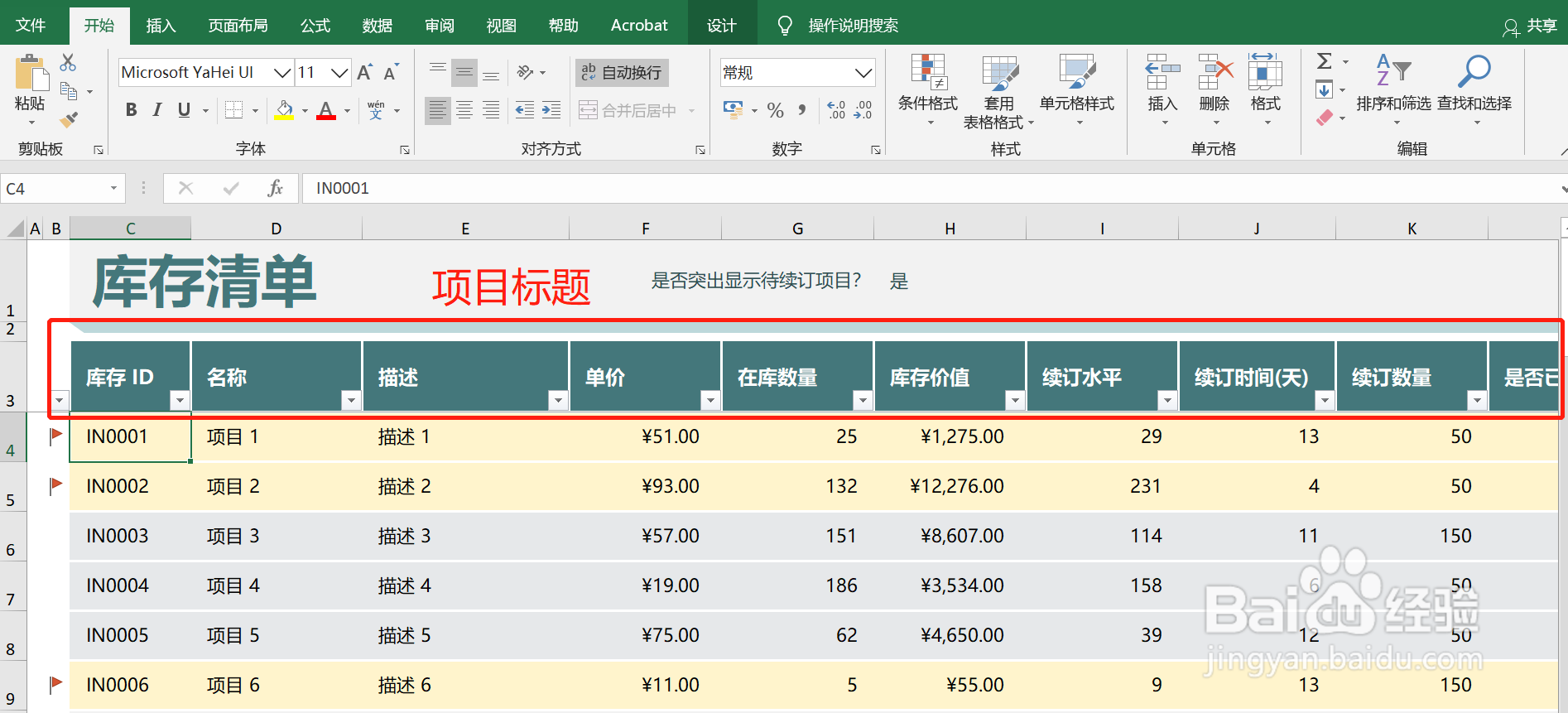
2、首先定位到要冻结窗格的下一列。
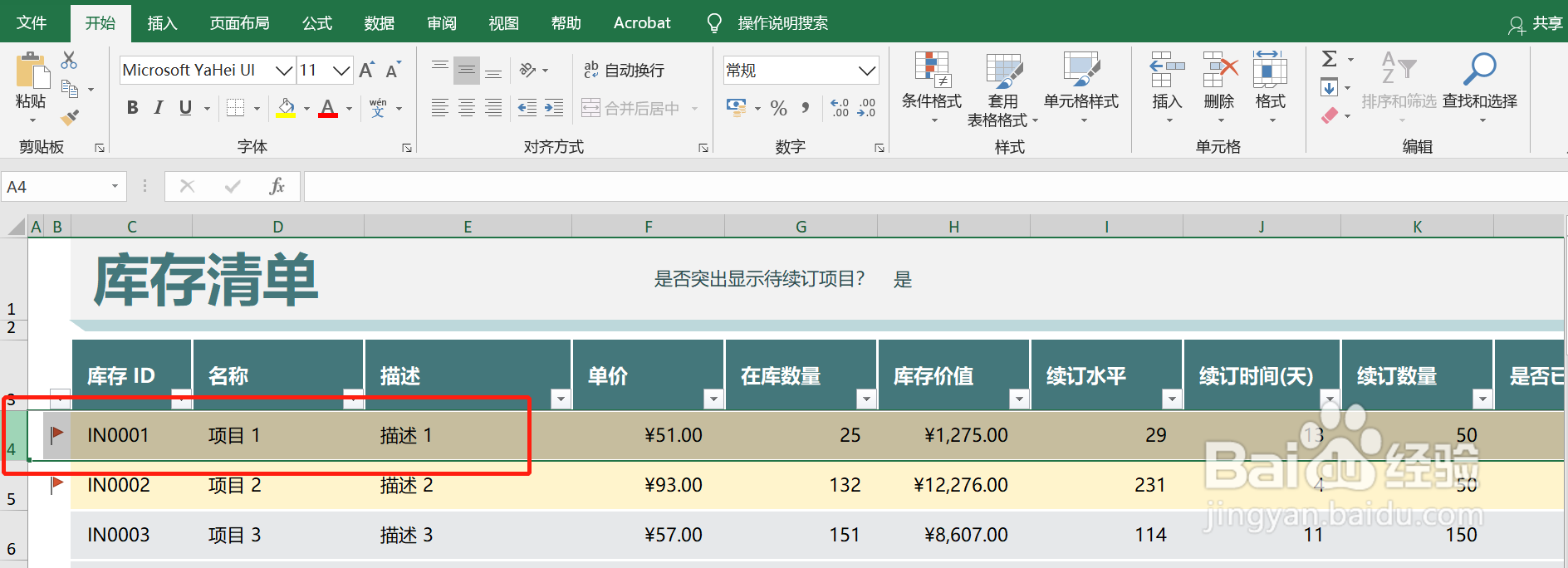
3、在菜单栏找到“视图”下面的“冻结窗格”,我们选择第一个选项“冻结窗格”即可。

4、完成之后我们会发现冻结的窗格下面会有一条线区分,然后我们要往下查看数据的时候,项目标题始终都会出现在最上面。同理按照以上的方法我们也可以冻结列。
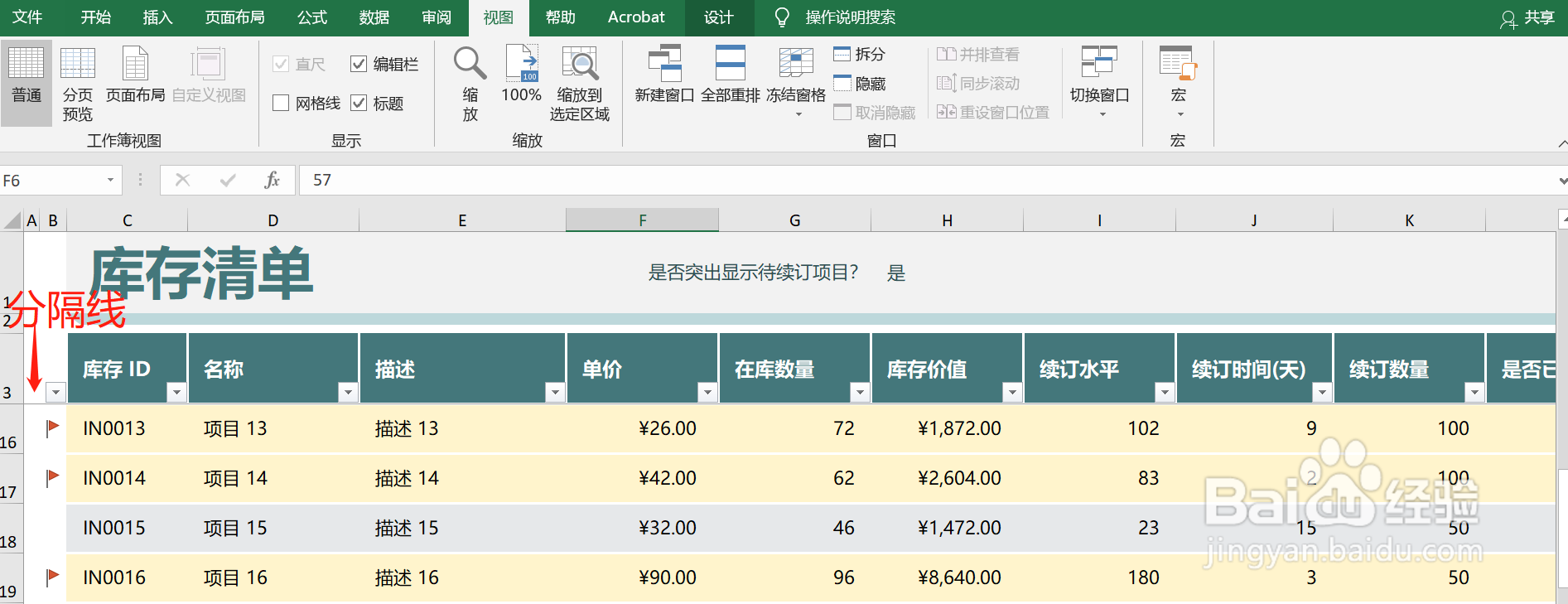
5、如果要同时冻结行和列,可以将鼠标定位在该行和列的后一个单元格,比如示例中我们要冻结前8行和前2列,那么光标就放在单元格D9。

1、拆分视图的作用可以帮助我们在对比查看数据,比如我们想要对比一下2020和2027的贷款数据。
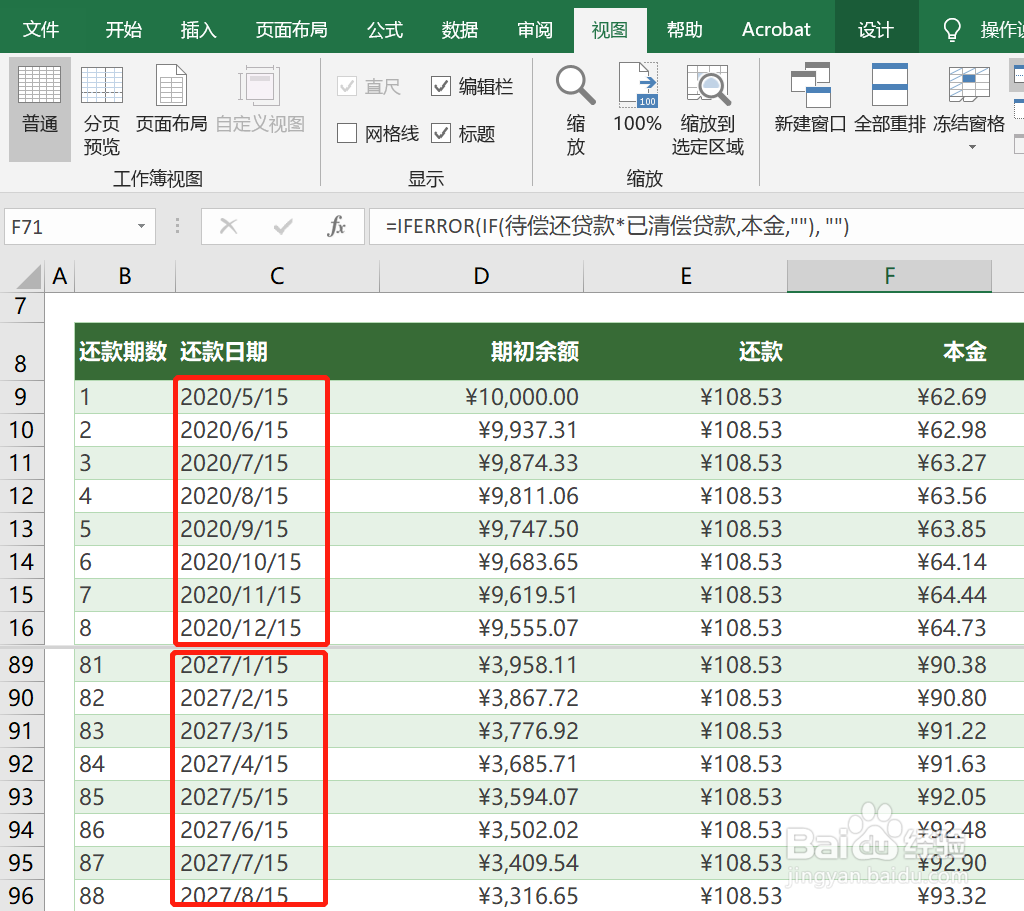
2、首先我们将鼠标定位到2020数据的下一列。
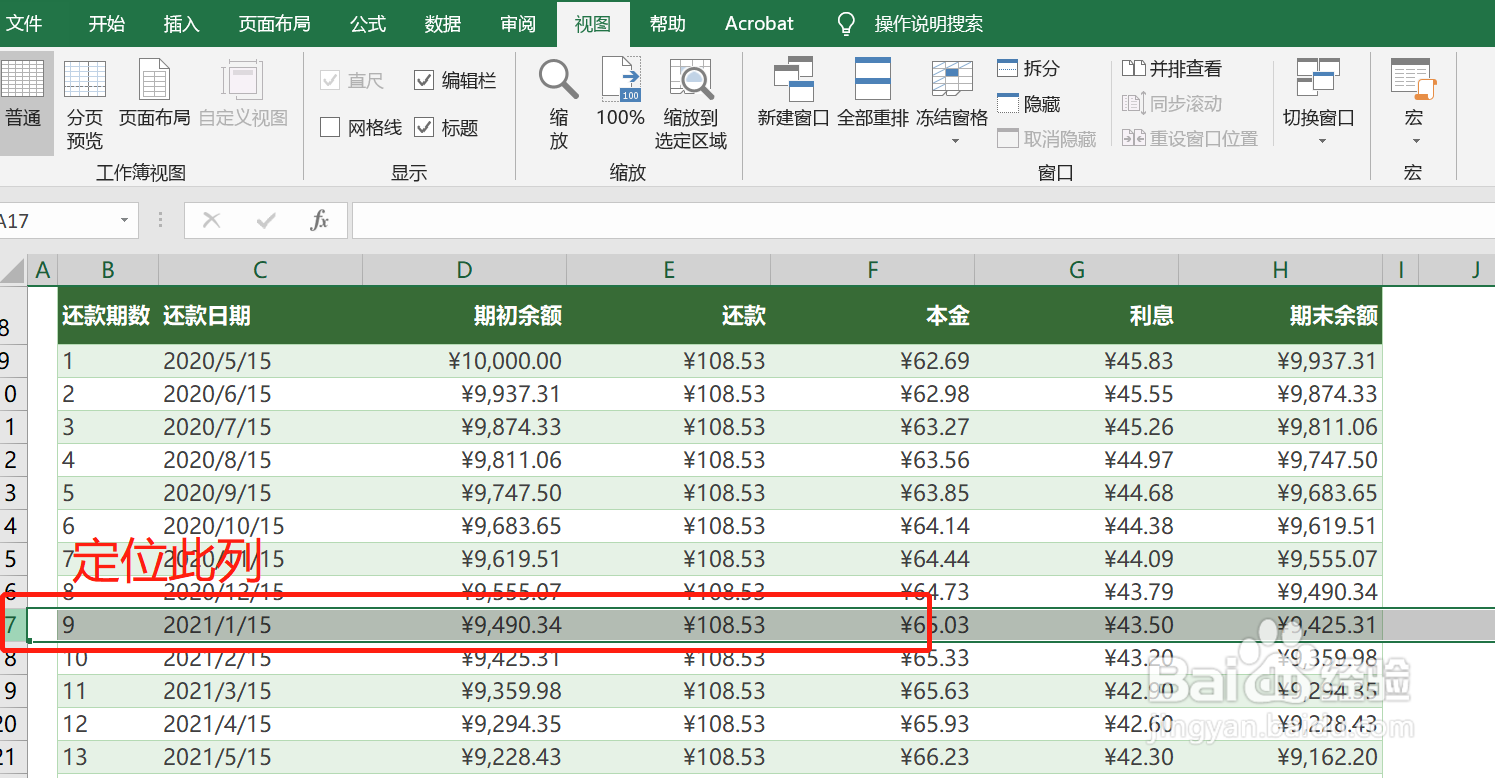
3、在菜单栏找到“视图”下面的“拆分”,点击一下。

4、完成后就会出现一条分割线,分成上下两个窗格区域,鼠标放在任一一个区域,都可以单独滚动数据。

声明:本网站引用、摘录或转载内容仅供网站访问者交流或参考,不代表本站立场,如存在版权或非法内容,请联系站长删除,联系邮箱:site.kefu@qq.com。
阅读量:136
阅读量:21
阅读量:150
阅读量:82
阅读量:69